圖文示範win7原版下載安裝教學
- 王林轉載
- 2023-07-14 15:13:161284瀏覽
win7系統的穩定性和相容性比較好,很多遊戲或程式都能在上面運作良好,因此還有很多網友選擇下載安裝win7原版使用。接下來,小編將向大家展示一個簡單易操作的win7原版下載和安裝的教學。
我們可以藉助小白一鍵重裝系統工具快速安裝win7原始系統。具體的安裝步驟如下:
1、在電腦上下載安裝小白一鍵重裝系統工具並打開,選擇需要安裝的win7原始系統,點選安裝此系統。 (注意在安裝前備份好重要資料,關掉電腦上的防毒軟體避免被攔截)
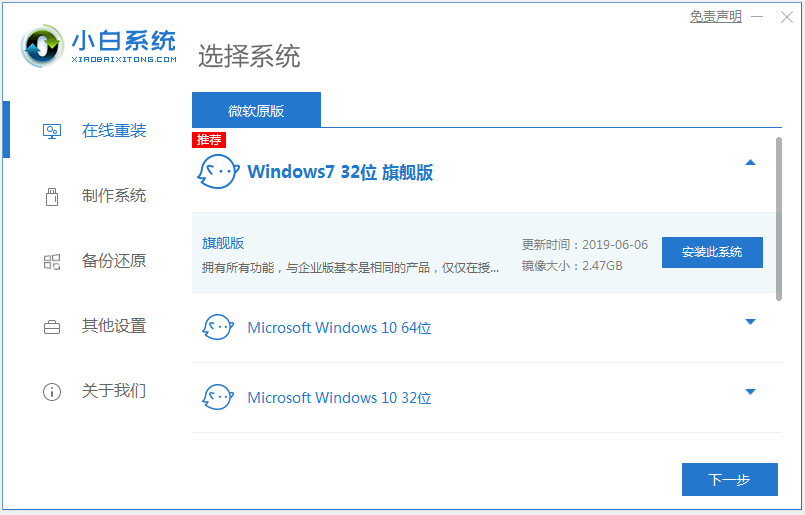
#2、軟體開始自動下載系統鏡像檔案資料等。
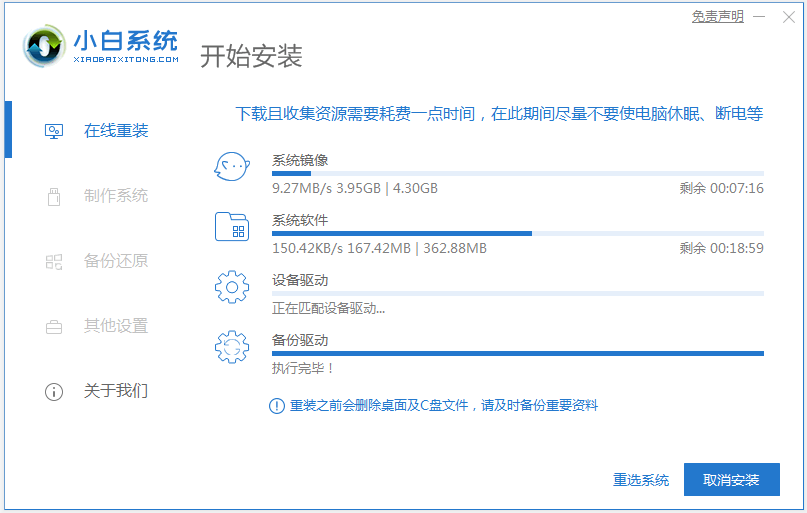
3、部署完成後,選擇重新啟動電腦。
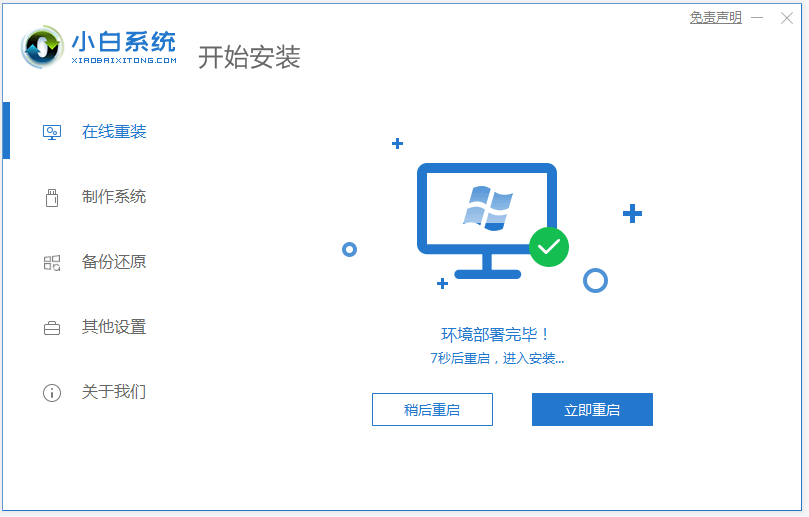
4、電腦重新啟動後進入了開機選項介面,選擇xiaobai-pe系統進入。
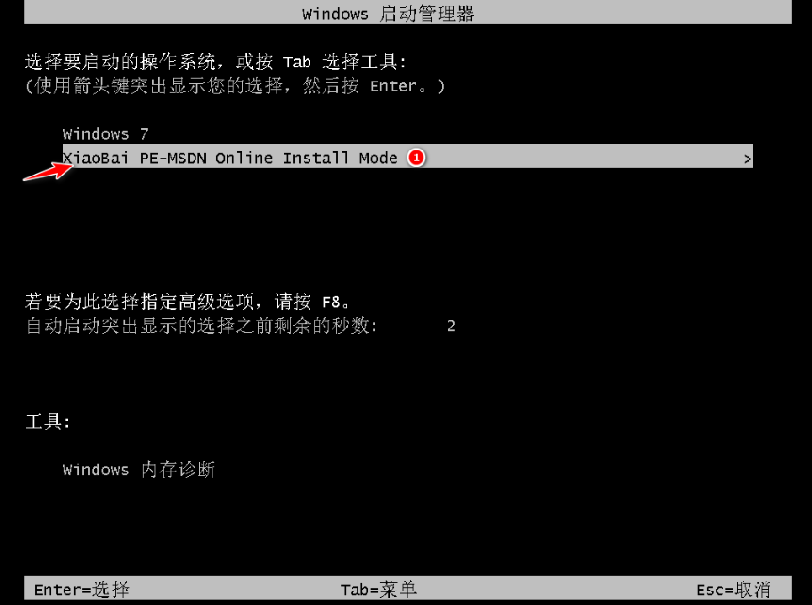
5、進入pe系統後,小白裝置工具會自動開始安裝win7系統。
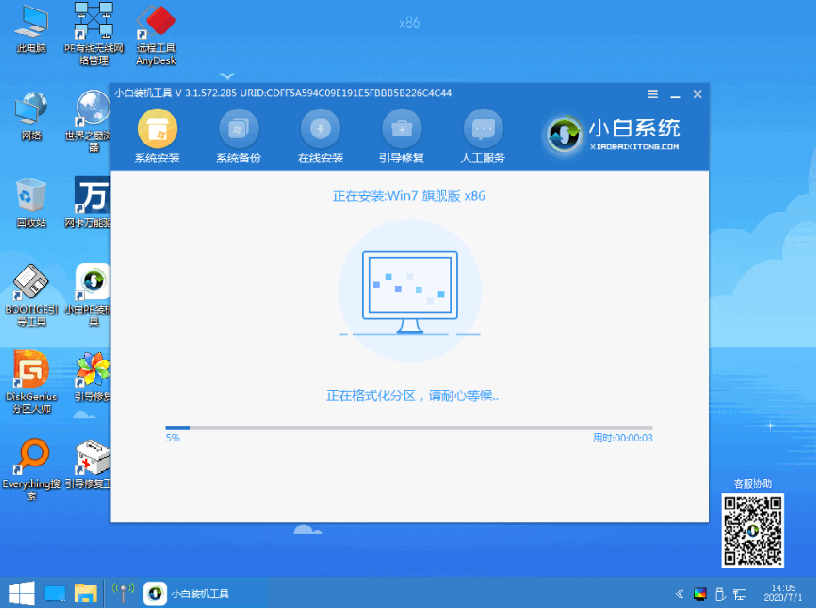
6、安裝完成後,點選立即重新啟動。
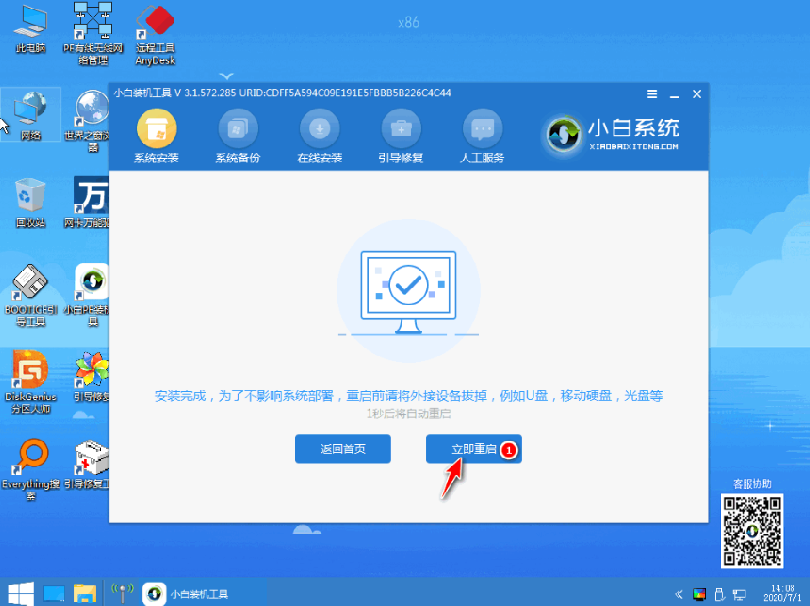
7、期間可能會多次自動重新啟動電腦,自動進入系統win7介面即表示安裝成功。

以上便是藉助小白一鍵重裝系統工具快速安裝win7原版系統的方法,有需要的小夥伴可以參考教學進行下載安裝使用。
以上是圖文示範win7原版下載安裝教學的詳細內容。更多資訊請關注PHP中文網其他相關文章!
陳述:
本文轉載於:windows7en.com。如有侵權,請聯絡admin@php.cn刪除

